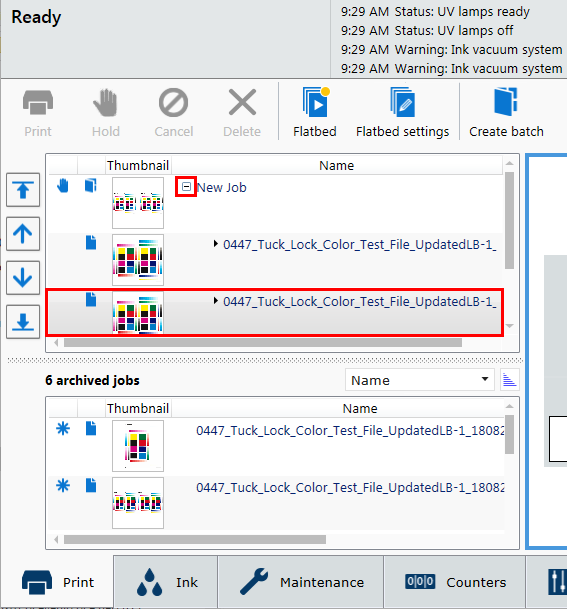バッチ モード プリントでは、特殊なアプリケーションの多層ジョブを効率化したり、1 枚の用紙の複数イメージのセット丁合を促進したりするために利用できます。 個々のプリント ジョブは RIP からプリンタに送信され、プリンタで結合されて平面プリント用のバッチ ジョブが作成されます。 バッチ モード ジョブには 2 種類あります。 Composite (複合) および Collated (丁合)。
Composite (複合)
すべてのイメージが途切れることなく 1 枚の用紙にプリントされます。 Composite (複合) バッチ モードは、ONYX ソフトウェアで許可される 3 層より多くの層をプリントしたり、同じ用紙上でプリント モードを組み合わせたりする場合に利用できます。 最初のプリント ジョブがプリントされると、キャリッジが 2 番目のプリント ジョブの開始位置に移動し、そのジョブをプリントします。 これは、最後のプリント ジョブがプリントされ、ガントリーがホーム ポジションに移動してバッチ ジョブが完了するまで続けられます。
Collated (丁合)
Collated (丁合) バッチ モードは、個別のプリント ジョブのセットを用紙 1 枚ずつにプリントし、必要に応じてセットの部数分、この作業を繰り返します。 プリント ジョブごとにキャリッジは停止位置に移動し、用紙が交換されます。次のイメージのプリントを続けるには、用紙の厚さを確認し、「 Start (スタート)」ボタンまたは「 Start print (プリントの開始)」アイコンを押します。
例:
3 つのプリント ジョブ (J1、J2、J3) を丁合して 2 セットをプリントする場合は、丁合したバッチ ジョブのプリント順序は J1、J2、J3、J1、J2、J3 になります。
同じジョブを、異なるイメージの表面 (F) と裏面 (B) の両面に 3 部プリントする場合は、プリント順序は F、B、F、B、F、B になります。
ジョブ リストのように、バッチ ジョブ リストの列の表示を制御できます。 列の表示される順序や、各列の幅を変更したり、ディスプレイに表示される列を選択したりします。
列ヘッダーを別の位置にドラッグして、列の順序を制御します。
列ヘッダーを区切る縦線をクリックし、左または右にドラッグして、列の幅を変更します。
列ヘッダーを右クリックして、表示する列を選択してから、それを追加または削除する列名をクリックします。 ディスプレイでチェック マークの付いた列は表示され、チェック マークの付いていない列は表示されません。
列ヘッダー (名前) を右クリックし、「 Reset to default (デフォルトにリセット)」を選択すると、列を元の表示に戻すことができます。

行った設定が複数バッチ ジョブの印刷に対して正しい設定であることを確認します。複数バッチ ジョブのネスティング有効化 を参照してください。
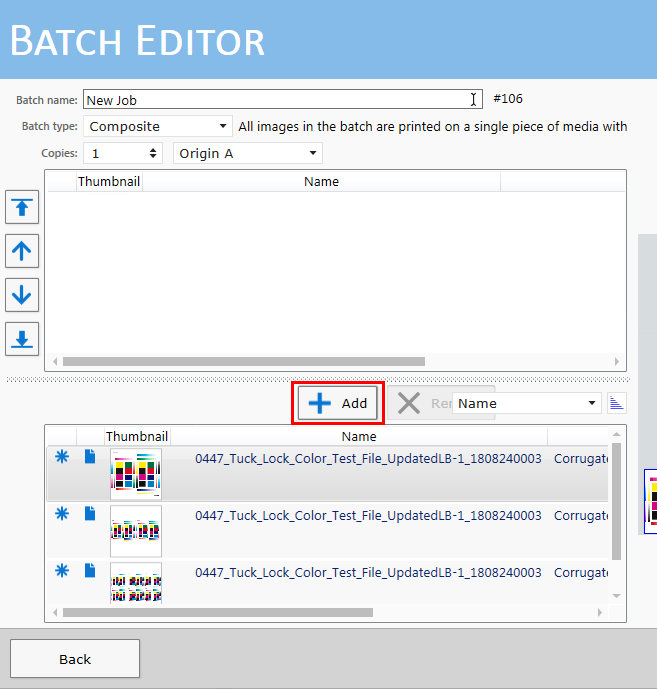
[コピーを追加] バッチにコピーを追加します。ジョブはキューに残ります。
[追加] バッチにジョブを配置します。ジョブはキューから削除されます。
いつでもイメージの配置を変更できます。このためには、バッチ ジョブを編集するか、またはバッチ ジョブ名の左側にある「+」をクリックし、含まれているイメージの 1 つを選択し、マウスを使ってイメージを移動します。
アクティブなジョブ リストのバッチ ジョブ名の左側にある「+」をクリックして、含まれているイメージを表示できます。イメージを選択し、マウスでドラッグして移動します。また、「Edit Batch (バッチの編集)」アイコンをクリックしてエディタを開き、レイアウトを変更したり、イメージを追加または削除したりできます。